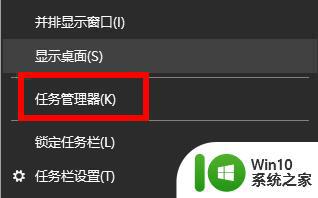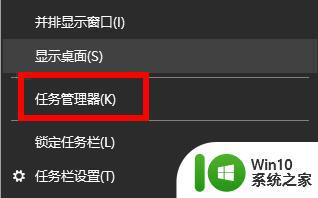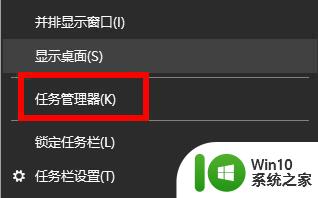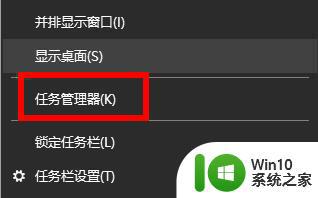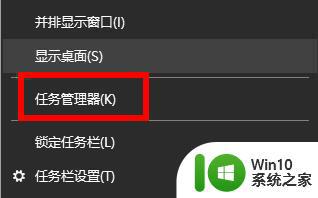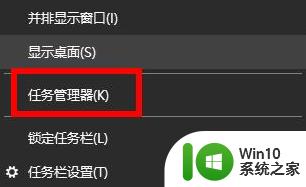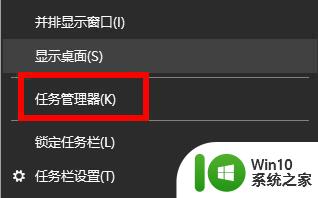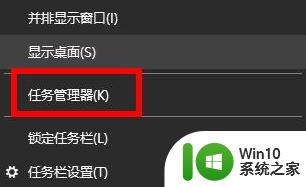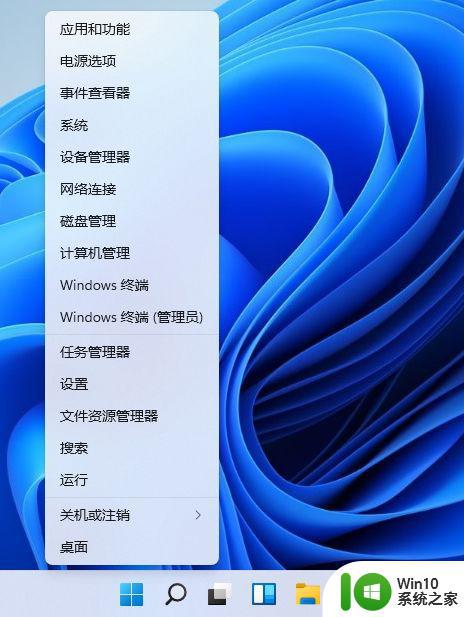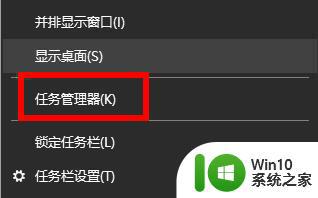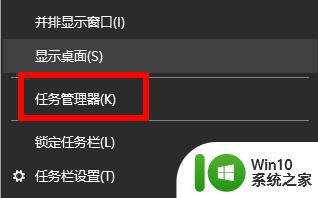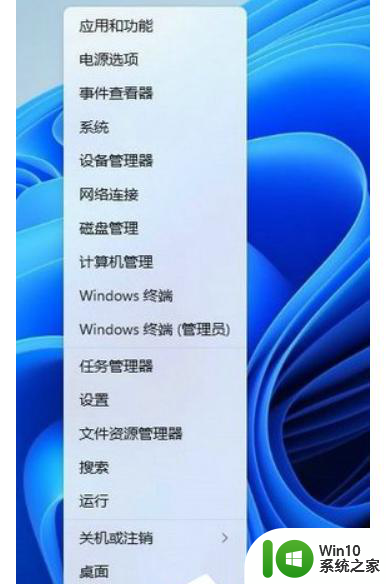win11盾牌去不掉如何彻底去掉 win11盾牌去不掉怎么解决
更新时间:2023-11-30 11:47:04作者:yang
win11盾牌去不掉如何彻底去掉,Win11的新功能之一是加入了“盾牌”功能,旨在提升系统的安全性,有些用户可能发现,无论如何尝试,都无法彻底去掉这个盾牌。我们应该如何解决这个问题呢?在本文中我们将探讨一些方法和技巧,帮助您彻底去掉Win11的盾牌,以便您能够自由地使用操作系统,并且不再受到盾牌的限制。无论您是个人用户还是企业用户,本文都将为您提供有用的建议和解决方案,帮助您摆脱盾牌的束缚。让我们一起来看看吧!
具体步骤如下:
1、首先右击下方的任务栏,然后点击“任务管理器”进入。
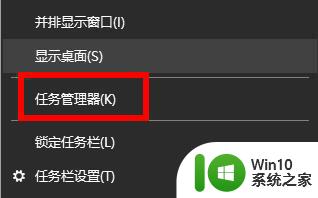
2、然后选择“启动”任务选项卡。
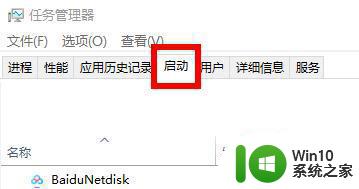
3、在里面找到“windows defender”选项右击并点击“禁用”。
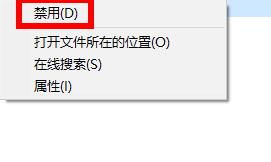
4、最后重启一下电脑,图标上就不会再出现盾牌了。

以上就是如何彻底去掉win11盾牌的全部内容,还有不清楚的用户可以参考以上步骤进行操作,希望对大家有所帮助。